Karten: Stecknadel setzen und Ort merken
73.364 Aufrufe • Lesezeit: 2 Minuten
 Was, wenn ihr euch auf einem Spaziergang eine schöne Stelle merken möchtet, um sie beim nächsten Mal wiederzufinden? Was, wenn ihr euer Auto auf einem riesigen Parkplatz abstellt und sicher seid, dass ihr es ohne Merkhilfe nie wieder finden werdet? Eine Möglichkeit ist es, den jeweiligen Ort schriftlich – etwa in den Notizen – festzuhalten. Eine andere und bedeutend bequemere Möglichkeit bietet euch die Karten App. Ihr setzt einfach eine Stecknadel, speichert einen kleinen Ausschnitt der Karte direkt auf euer iPhone und findet auch ohne Internet-Verbindung den Weg zurück. Wir zeigen euch, wie es funktioniert!
Was, wenn ihr euch auf einem Spaziergang eine schöne Stelle merken möchtet, um sie beim nächsten Mal wiederzufinden? Was, wenn ihr euer Auto auf einem riesigen Parkplatz abstellt und sicher seid, dass ihr es ohne Merkhilfe nie wieder finden werdet? Eine Möglichkeit ist es, den jeweiligen Ort schriftlich – etwa in den Notizen – festzuhalten. Eine andere und bedeutend bequemere Möglichkeit bietet euch die Karten App. Ihr setzt einfach eine Stecknadel, speichert einen kleinen Ausschnitt der Karte direkt auf euer iPhone und findet auch ohne Internet-Verbindung den Weg zurück. Wir zeigen euch, wie es funktioniert!
Stecknadel setzen in der Karten App
Karten → Tippen und HaltenUm eine Stecknadel zu setzen, öffnet zuerst die Karten App auf eurem iPhone. Tippt und haltet dann euren Finger auf eine beliebige Stelle auf der Karte, um eine Stecknadel zu setzen.
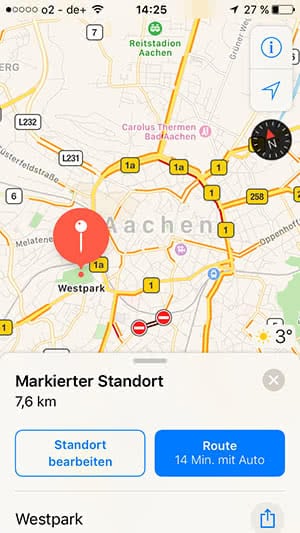
Um weitere Informationen über den Ort zu erfahren, könnt ihr mit dem Finger von unten nach oben über den Bildschirm wischen. So öffnet ihr ein Fenster, in dem euch unter anderem die genaue Adresse angezeigt wird sowie die aktuelle Entfernung zu dem markierten Ort angezeigt werden. Das funktioniert allerdings nicht immer und ist abhängig davon, wo die Nadel gesetzt wurde. Auf dieser Ebene könnt ihr eure gemerkten Orte zum Beispiel auch als Favorit sichern.
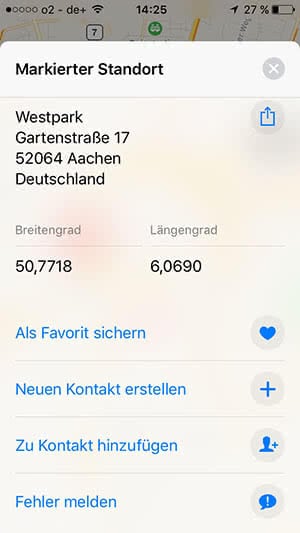
Entfernen könnt ihr die Stecknadel, indem ihr auf Standort bearbeiten tippt und anschließend Marker entfernen wählt.
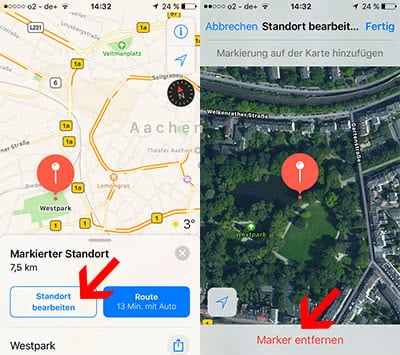
Position der Stecknadel präzisieren
Um die Position der Stecknadel zu präzisieren, zoomt die Karte etwas heran. Tippt und haltet einen Finger auf der gesetzten Stecknadel, um sie zu verschieben. Auf diesem Weg könnt ihr beispielsweise ziemlich exakt eine Parklücke auswählen.
Wie ihr euer iPhone als Navigationsgerät nutzt, zeigen wir euch in einem anderen Artikel.
Ihr möchtet noch mehr aus der Karten-App herausholen? Dann empfehlen wir euch unseren Artikel: Diese 10 Features der iPhone Karten-App solltet ihr kennen.